Dopóki aplikacja usunięta z iPhone'a jest nadal dostępna w App Store, można ją ponownie zainstalować na swoim urządzeniu. Lista usuniętych aplikacji jest dostępna w App Store na iPhonie z systemem iOS 8.3 lub w wersji 12 programu iTunes na komputerze. Każda usunięta aplikacja na liście ma opcję pobierania, która ułatwia proces ponownej instalacji.
Ostrzeżenie
Aby wyświetlić listę usuniętych aplikacji, musisz zalogować się na swoje konto Apple w iTunes lub App Store za pomocą tego samego Apple ID używane do pobierania aplikacji.

Nie musisz ponownie kupować płatnej aplikacji.
Źródło obrazu: Zdjęcie dzięki uprzejmości Apple
Użyj swojego iPhone'a
Krok 1
Wybierz Sklep z aplikacjamiIkona na ekranie głównym iPhone'a, aby uruchomić App Store.
Wideo dnia

Apple iOS 8.3
Źródło obrazu: Zdjęcie dzięki uprzejmości Apple
Krok 2
Stuknij w Ikona aktualizacji na dolnym pasku menu, aby otworzyć ekran Aktualizacje, a następnie dotknij Zakupione.

Ekran Aktualizacje wyświetla listę ostatnio zaktualizowanych aplikacji.
Źródło obrazu: Zdjęcie dzięki uprzejmości Apple
Krok 3
Uzyskiwać Nie na tym iPhonie aby wyświetlić listę usuniętych aplikacji. Przewiń listę, aż znajdziesz aplikację, którą chcesz ponownie zainstalować, a następnie dotknij aplikacji Ikona pobierania przypominający strzałę wychodzącą z chmury.
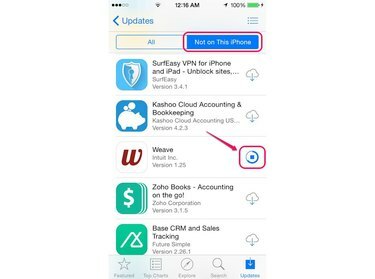
Stuknij Wszystkie, aby wyświetlić usunięte aplikacje i aplikacje znajdujące się obecnie na iPhonie.
Źródło obrazu: Zdjęcie dzięki uprzejmości Apple
Krok 4
Poczekaj, aż aplikacja się zainstaluje, a następnie uruchom aplikację, dotykając jej otwarty przycisk.
Wskazówka
Możesz też uruchomić pobraną aplikację z ekranu głównego swojego iPhone'a, dotykając aplikacji po zakończeniu procesu instalacji.

Po pobraniu aplikacji jest ona automatycznie usuwana z listy Nie na tym iPhonie.
Źródło obrazu: Zdjęcie dzięki uprzejmości Apple
Wskazówka
Innym sposobem ponownej instalacji usuniętej aplikacji na iPhonie jest znalezienie usuniętej aplikacji w App Store. Otwórz App Store, wyszukaj aplikację za pomocą funkcji wyszukiwania w sklepie, a następnie dotknij aplikacji Ikona pobierania.
Użyj programu iTunes
Krok 1
Podłącz iPhone'a do komputera i otwórz Program iTunes. Kliknij swoje imię na pasku menu, a następnie wybierz Zakupione z menu rozwijanego.
Wskazówka
Jeśli nie jesteś jeszcze zalogowany na swoje konto Apple ID w iTunes, kliknij Zaloguj na pasku menu, a następnie wprowadź swoje dane uwierzytelniające Apple ID.
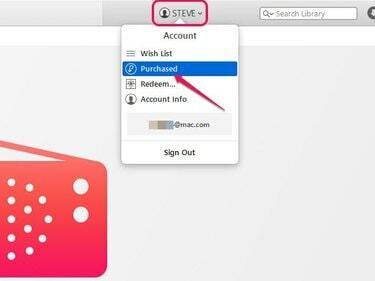
Kliknij Informacje o koncie w menu rozwijanym, aby wyświetlić szczegóły konta Apple ID.
Źródło obrazu: Zdjęcie dzięki uprzejmości Apple
Krok 2
Kliknij Aplikacje wybierz kartę Nie w mojej bibliotece przycisk, a następnie kliknij iPhone przycisk, aby wyświetlić listę usuniętych aplikacji na iPhone'a. Kliknij Ikona pobierania w prawym górnym rogu aplikacji, którą chcesz ponownie zainstalować.

Możesz filtrować listę usuniętych aplikacji alfabetycznie lub według daty ich pobrania.
Źródło obrazu: Zdjęcie dzięki uprzejmości Apple
Krok 3
Wprowadź swoje hasło Apple ID w polu Hasło w wyskakującym okienku, a następnie kliknij Dostwać przycisk, aby pobrać aplikację do iTunes.

Jeśli nie pamiętasz hasła do Apple ID, kliknij Nie pamiętam, aby odzyskać hasło.
Źródło obrazu: Zdjęcie dzięki uprzejmości Apple
Krok 4
Kliknij Ikona iPhone'a na pasku menu w lewym górnym rogu okna, aby wyświetlić okno iPhone'a. Kliknij Aplikacje w obszarze Ustawienia w lewym okienku okna, a następnie kliknij przycisk zainstalować obok aplikacji w polu Aplikacje.
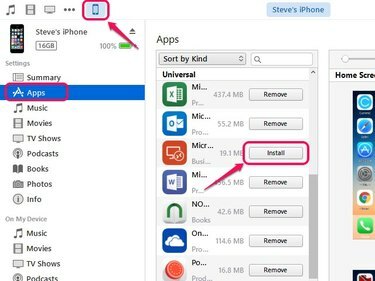
Sekcja Aplikacje w oknie iPhone'a wyświetla aktualnie zainstalowane aplikacje iPhone'a.
Źródło obrazu: Zdjęcie dzięki uprzejmości Apple
Krok 5
Kliknij Zastosować przycisk w prawym dolnym rogu okna, aby synchronizacja Twój iPhone z iTunes i przenieś usuniętą aplikację na iPhone'a.

Pasek u dołu okna wyświetla ilość wolnego miejsca pozostałego na iPhonie.
Źródło obrazu: Zdjęcie dzięki uprzejmości Apple
Wskazówka
Aktualizacja iTunes do najnowszej wersji przed pobraniem i zsynchronizowaniem usuniętej aplikacji z iPhonem. Uruchom iTunes, naciśnij Alt klucz, otwórz Pomoc menu, a następnie wybierz Sprawdź aktualizacje.



